Yo uso mi MacBook Pro todo el tiempo. Lo uso tanto para trabajos como para fines personales. En serio, soy adicto a usarlo porque es muy funcional. Puedo usarlo para mis documentos de trabajo y puedo ver fácilmente películas en él. Ahora tengo un problema. Mi MacBook Pro simplemente no se apaga. ¿Cómo soluciono este problema? ¿Me puedes ayudar?
Guía de artículosParte 1. IntroducciónParte 2. Métodos para apagar su MacParte 3. Limpiar su Mac para evitar problemasParte 4. Conclusión
Parte 1. Introducción
El dispositivo Mac ha demostrado ser digno de su precio. Se puede utilizar para realizar múltiples funciones, como crear documentos, editar fotos y videos, ver videos y navegar por la web, entre otros.
Pero similar a otras computadoras gigantes, la Mac no está exenta de fallas. Algunos usuarios informan que hay ocasiones en que su dispositivo Mac no se apagará. A veces, no se reinicia o no se puede poner en modo de suspensión. Estos problemas son en realidad uno de los problemas más comunes que enfrentan los usuarios de macOS.
Antes de resolver el problema real de que Mac no se apaga (o no se reinicia / se pone en modo de suspensión), le mostraremos las diferentes razones por las que esto es así. Además, le mostraremos varias formas en que puede hacer para apagar una Mac que se encuentra actualmente congelado.
Parte 2. Métodos para apagar su Mac
Si no tiene prisa y desea apagar su Mac (de la forma adecuada), puede seguir nuestros consejos a continuación:
01: descubra las causas comunes de tener problemas para apagar un dispositivo Mac.
02: asegúrese de que todas las aplicaciones (y / o programas) estén desactivadas antes de optar por apagar su dispositivo Mac.
03: guarda cada documento cuando aparece una ventana emergente que te pregunta si deseas guardar un documento en particular.
04 - Se paciente. Puede llevar algún tiempo. A veces, solo se necesita paciencia antes de que tu Mac se apague.
Pero, ¿qué sucede si se apresura y necesita apagar su dispositivo Mac de inmediato? Bueno, si no tienes el placer del tiempo, hay un método simple que puedes hacer para bajar tu Mac. Simplemente siga los pasos a continuación:
Paso 01 - Ponga su dispositivo Mac en modo de suspensión. En algún momento, algunos programas y aplicaciones se cerrarán automáticamente.
Paso 02: una vez que tenga la hora real que necesita, apague su Mac. Requerirá aproximadamente 5 minutos (o más) de su tiempo. Por eso es mejor que hagas otra cosa en lugar de comenzar en la pantalla del dispositivo Mac todo el tiempo esperando a que se apague.
¿Qué pasa si tu Mac todavía está congelada después de mucho tiempo? Bueno, deberías seguir los pasos que hemos descrito a continuación:
Paso 01: mantén presionado el botón de Encendido durante unos segundos. Aparecerá el cuadro de diálogo que le pedirá que elija una de las tres opciones, Suspender, Apagar o Reiniciar (su dispositivo Mac).
Paso 02: lo que debes hacer es forzar el reinicio de tu dispositivo Mac. Puedes hacer esto manteniendo presionado Ctrl + Power Button en combinación. Pero, ¿qué pasa si la clave de expulsión está disponible en tu Mac? Bueno, en lugar de mantener presionados los botones Ctrl + Power, debes mantener presionados los botones Eject + Power.
Pero ¿y si te sucede un caso difícil? Bueno, puede seguir los pasos que se describen a continuación para forzar el apagado total de su dispositivo Mac:
Paso 01: presione el botón de encendido durante unos segundos hasta que toda la pantalla se vuelva negra. También hay que ver que la luz se apaga. Además, es posible que puedas escuchar sonidos de zumbidos.
Paso 02 - Espere unos segundos 30. Deja tu Mac solo.
Paso 03 - Sostenga y suelte el botón de encendido una vez más.
En este caso, tu Mac se apagará completamente. Es importante recordar que solo debe hacer la última opción en casos de emergencia. Si lo haces todo el tiempo, podría dañar tu hardware y provocar el fallo de tu sistema. En realidad es similar a un software o programa. Funciona correctamente si lo apagas correctamente.
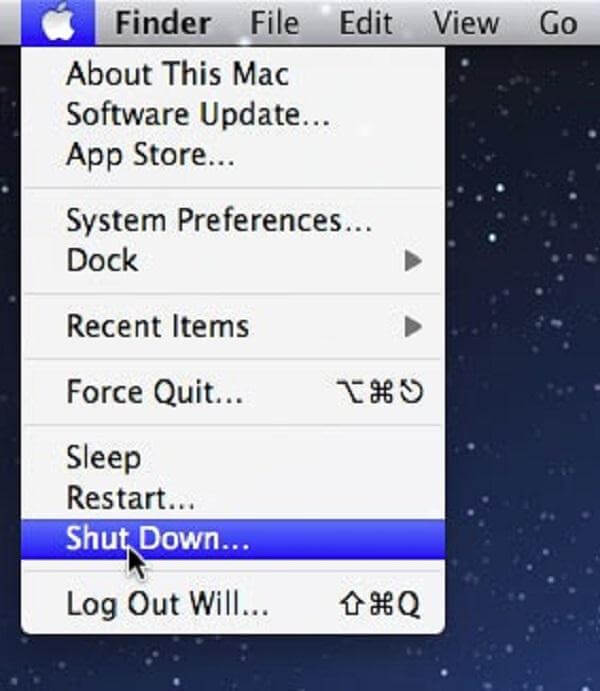
Parte 3. Limpiar su Mac para evitar problemas
Los consejos que hemos mencionado anteriormente son solo métodos que puede hacer "algunos" del tiempo. No debes hacerlo con frecuencia. Sin embargo, si su Mac es a menudo difícil de apagar, debe encontrar la causa del problema.
Es mejor que lleve su dispositivo Mac a un especialista de Apple Care. También puede preguntarle a un técnico que esté certificado para utilizar dispositivos Apple y Mac. Sin embargo, también se recomienda que utilice una herramienta llamada iMyMac PowerMyMac. Esta herramienta se utiliza para acelerar el rendimiento de su dispositivo Mac al limpiarlo de archivos innecesarios. La eliminación de archivos no deseados se realiza sin causar daño a su sistema.
A continuación se presentan las características (y las otras ventajas) de este software:
01: le brinda la capacidad de eliminar datos sin importancia en su dispositivo Mac. De esta manera, acelera el rendimiento de su Mac porque se eliminan los archivos que la obstruyen.
02: le proporciona la capacidad de previsualizar el estado del sistema de sus dispositivos Mac. Puede verificar una variedad de estados como CPU, Disco, Memoria y otros sistemas.
03: le ayuda a escanear poderosamente todo su dispositivo sin dejar ningún archivo innecesario.
04: todo el proceso de escanear su dispositivo y eliminar datos innecesarios se puede realizar con unos pocos clics.
05 - Proporciona una visualización de diferentes datos. Además, puede ordenar estos archivos por fecha, hora, tamaño, etc. Incluso puede obtener una vista previa de los datos antes de eliminarlos.
06 - Usted está en control de todo. Puede elegir qué archivos mantener y qué archivos eliminar realmente.
07: le proporciona toda la herramienta para el primer 500MB de datos sin tener que pagar por ello. Por lo tanto, viene con una prueba gratuita.
08: puede usar la herramienta primero y probarla sin tener que pagar por ella.
09 - Te da un soporte excepcional a través de correo electrónico. También está disponible un modo de soporte uno a uno.
Aquí es cómo usarlo. Simplemente siga los pasos a continuación:
Paso 1: descargue y ejecute iMyMac PowerMyMac en su Mac
Descargue la herramienta del sitio web oficial del software. Abra la herramienta dentro de su dispositivo. Presione Master Scan. Esto se puede encontrar en el lado izquierdo de la interfaz.
Paso 2: Sistema de escaneo basura
Haga clic en el botón Escanear. Espera a que salgan los resultados. Mostrará los archivos innecesarios en una variedad de categorías.

Paso 3: Revisar y seleccionar elementos para limpiar
Seleccione una categoría específica. Obtenga una vista previa de los archivos en la categoría que seleccionó. Seleccione todo o seleccione algunos archivos que desee eliminar.

Paso 4: se eliminó la basura del sistema Mac
Presione el botón Limpiar. Espere hasta que todo el proceso de limpieza haya finalizado.

La gente también leyó:Cómo desinstalar XCode en MacPrincipales sugerencias de 6 para el sistema que se ha quedado sin memoria de aplicación
Parte 4. Conclusión
Los dispositivos Mac que no se apagan o no se pueden poner en modo de suspensión experimentan algunos de los problemas más comunes que enfrentan los usuarios de estos dispositivos. Como tal, hay pasos que puede seguir para solucionarlos. Pero estos pasos no se recomiendan ya que pueden dañar su hardware si se realizan con frecuencia. Lo que puede hacer para evitar la congelación (u otros problemas) en su dispositivo Mac es usar una herramienta llamada iMyMac PowerMyMac para deshacerse del desorden en su Mac y hacer que funcione más rápido.



